


トップページに戻る(マイコン徹底入門:STM32で始めるARM/Cortex-M3組み込み開発)
「マイコン徹底入門」とは? | 「マイコン徹底入門」を読む | ダウンロード | 掲示板 | 筆者の自己紹介



Previous: 12.2.2.1. 登録方法 |
Up: 12.2.2. External Toolsへの登録 |
Next: 12.2.2.3. その他のタブ |
外部ツールの情報を入力する画面が現れます。Name欄には登録するツールのEclipse上での登録名(後々ツールを呼び出すときにツールを見分けるために付けるラベル)を入力します。本書ではわかりやすいようにツール名と同じOpenOCDやST-LINK GDB serverとしました。
図12?13外部ツールの設定入力画面(OpenOCDを使用する場合の入力内容)
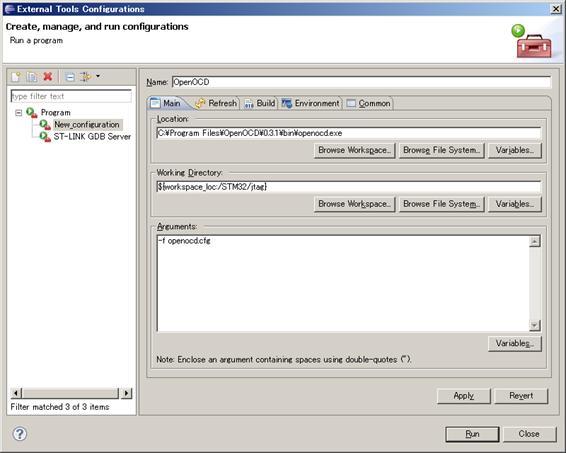
図12?14外部ツールの設定入力画面(ST-LINK GDB Serverを使用する場合の入力内容)
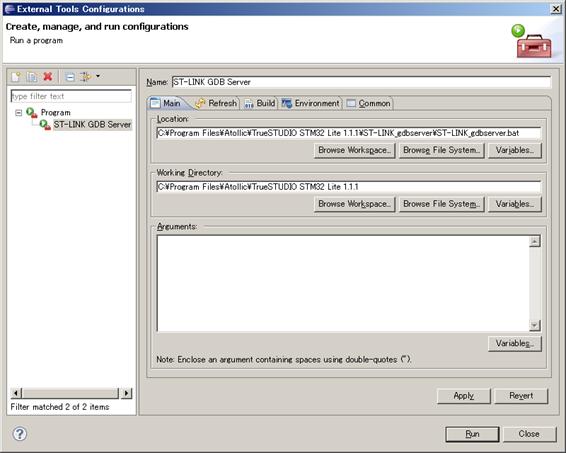
Location欄にはツールのパスを指定します。OpenOCD を使用する場合、Brouse File Systemボタンをクリックして、OpenOCDをインストールしたフォルダ→binフォルダのopenocd.exeを指定します。
図12?15 OpenOCDの実行ファイルの選択
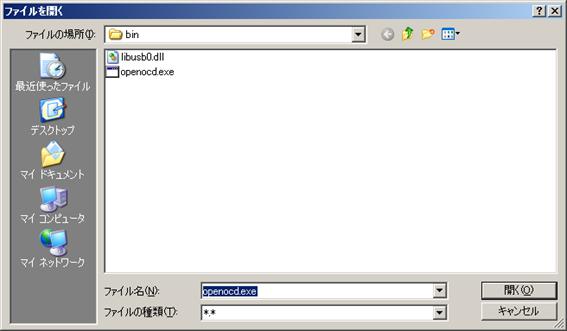
ST-LINK GDB serverを使用する場合はAtollic TrueSTUDIOのインストールフォルダ内のST-LINK_gdbserverフォルダにあるST-LINK_gdbserver.batを指定します。スタートメニュー内のST-LINK_gdbserverへのショートカットへのプロパティのリンク先をコピーすると簡単です。この場合ダブルクォーテーションは削除しておいてください。Atollic TrueSTUDIOのインストールパスをデフォルトのままにしている場合には、以下のパスとなっているはずです。
|
C:\Program Files\Atollic\TrueSTUDIO STM32 Lite 1.1.1\ST-LINK_gdbserver\ST-LINK_gdbserver.bat |
図12?16 ST-LINK GDB server へのショートカットのプロパティを開く

図12?17 プロパティからリンク先と作業フォルダをコピーする

Arguments欄には、OpenOCDを使用する場合は、外部ツールを呼び出す際に付ける引数(コマンドラインオプション)を指定します。今回はopenocd.cfgという設定ファイルを呼び出しますので、
|
-f openocd.cfg |
と記入します。ST-LINK GDB serverを使用する場合は空欄にします。
Working Directoryには、起動する外部ツールの作業ディレクトリを指定します。OpenOCDを使用する場合は、プロジェクトフォルダ内のjtagフォルダにopenocd.cfg等の設定ファイルを記録していますので、このフォルダを作業フォルダとします。設定するために、Browse Workspaceをクリックして、jtagフォルダを指定してください。
図12?18 Folder Selectionウィンドウ
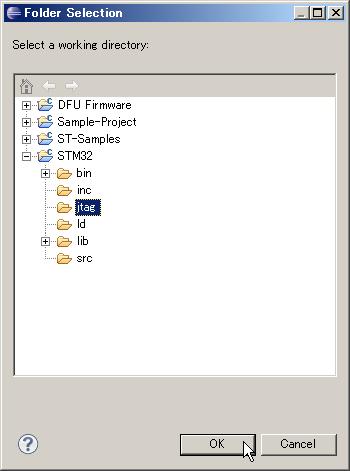
ST-LINK GDB serverの場合はAtollic TrueSTUDIOのインストールフォルダを指定します。先ほどと同じくST-LINK_gdbserverへのショートカットへのプロパティを開いて、ここに記載されている作業フォルダをコピーしても構いません。Atollic TrueSTUDIOのインストールパスをデフォルトのままにしている場合には、以下のパスとなっているはずです。
|
C:\Program Files\Atollic\TrueSTUDIO STM32 Lite 1.1.1 |
Previous: 12.2.2.1. 登録方法 |
Up: 12.2.2. External Toolsへの登録 |
Next: 12.2.2.3. その他のタブ |